Exporte seu projeto Vue para o GitHub Pages
Neste artigo usaremos uma das diversas funcionalidades do GitHub, que é o GitHub Pages. Nele, é possível hospedar páginas web que podem se ser usadas inclusive para hospedar domínios reais, como o meu danielschmitz.com.br.
Neste artigo, iremos criar um pequeno exemplo onde será possível exportar uma app em extjs para o Github Pages, de forma que somente a build será exportada.
Conhecendo o GitHub Pages
Primeiro, é preciso conhecer um pouco sobre o Github Pages. Quando criamos um repositório no GitHub Pages, podemos definir uma branch que será definida como se fosse a sua webroot. Ou seja, quando o repositório é acessado, ao invés da página do GitHub, teremos a página web desta branch.
Como exemplo, crie um repositório chamado teste e, após a sua criação, crie o arquivo index.html:
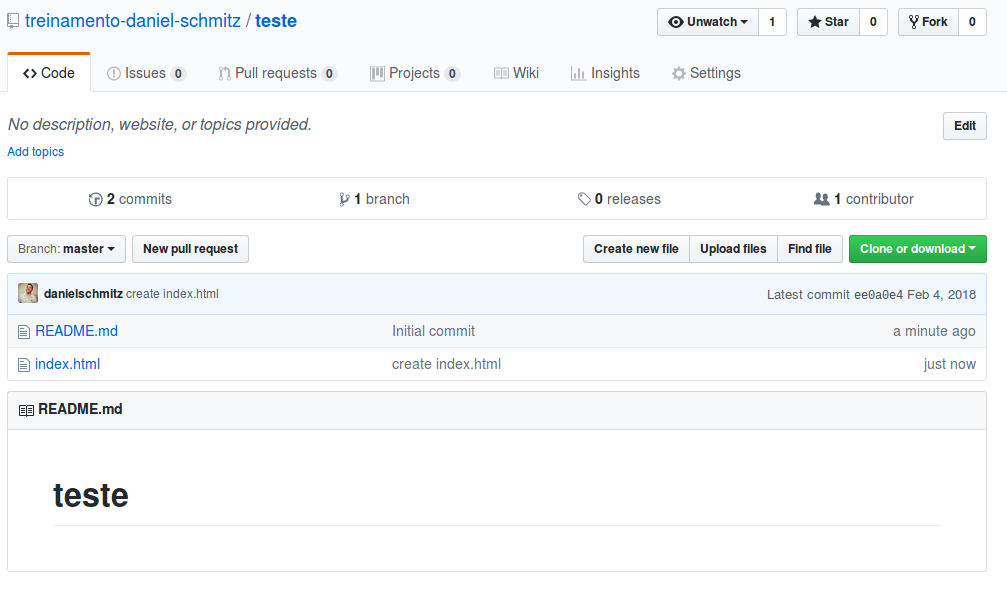
O arquivo index.html contém o seguinte código:
Agora acesse as configurações deste projeto, através da seção Options > Settings, e navegue até o item GitHub Pages.
Veremos algo parecido como a imagem a seguir:
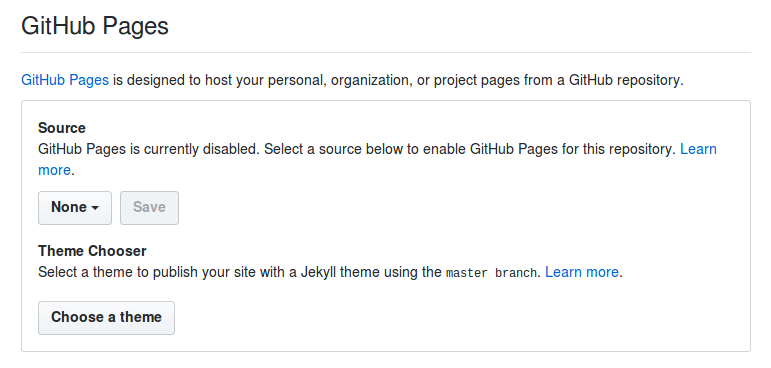
Ao acessarmos o item Source, temos uma caixa de seleção onde será possível definir em qual branch o webroot estará visível. Vamos escolher Master Branch e clicar no botão Save.
Após salvar, volte no item GitHub Pages e verifique o status do website, você encontrará algo como: Your site is ready to be published at https://<usuario>.github.io/teste. Você poderá, inclusive, clicar neste link e conferir se o a página foi carregada.
Ao invés do branch master, podemos definir que o website estará no branch gh-pages, que é um padrão do GitHub Pages.
Criando o projeto Vue no Github
Agora vamos criar o projeto no Github que irá hospedar o projeto Vue. No site do GitHub (com você devidamente logado), clique no botão New repository e na próxima tela, adicione o nome do repositório, que aqui iremos chamar de vue-push-dir. Lembre-se, isso é apenas um teste, e já já você saberá do porquê do nome push-dir. Claro que você pode usar outro nome. Neste momento, não clique na caixa de seleção Initialize this repository with a README. A tela de criação do repositório deve ser semelhante a esta:
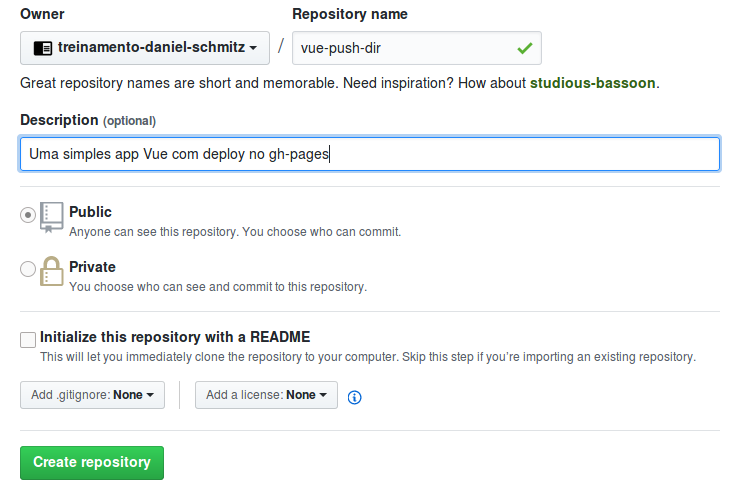
Após clicar no botão Create repository, temos a seguinte tela:
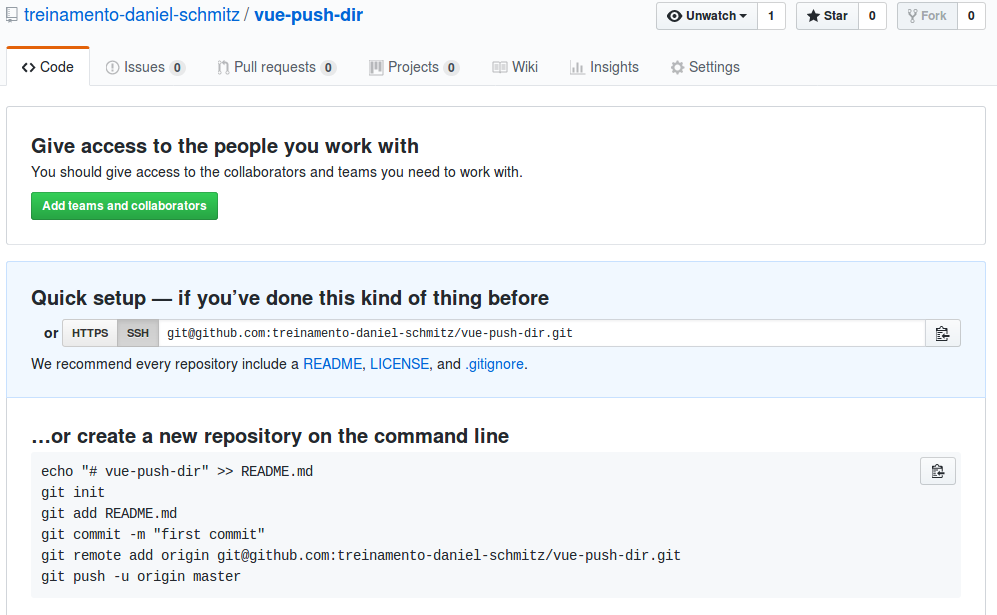
Perceba que criamos apenas o local onde o repo vai ficar, mas ainda não criamos nenhum arquivo.
Criando o projeto Vue
Agora vamos para o Vue. Lembrando que, neste momento, é necessário conhecimentos básicos em Vue e em Git. Você precisa ter o Git instalado em sua máquina, o Node+Npm, e o Vue-cli. No seu sistema operacional, abra uma shell e digite:
$ vue init webpack vue-push-dir
Este comando irá criar o projeto Vue baseado no template Webpack. Uma resposta a esse comando é exibida a seguir:
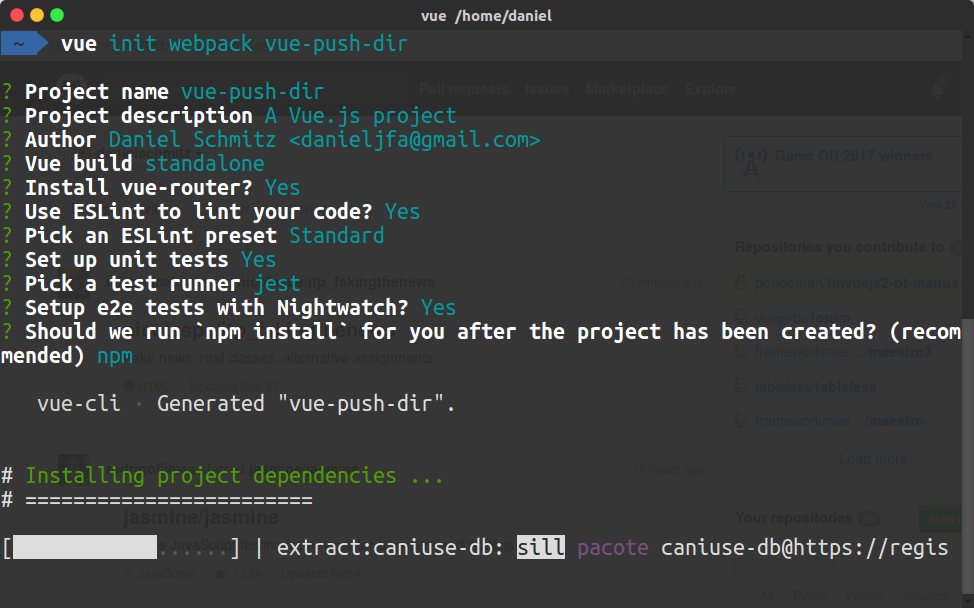
Após a criação do projeto, como de costume, precisamos realizar o comando npm install para instalar as dependências do mesmo.
cd vue-push-dir
npm install
Associando o projeto ao GitHub
Com as dependências instaladas, vamos associar este projeto ao Github. Lembra que já criamos o repo? Vamos aproveitar a “colinha” que o Github nos deixa e executar os seguintes comandos:
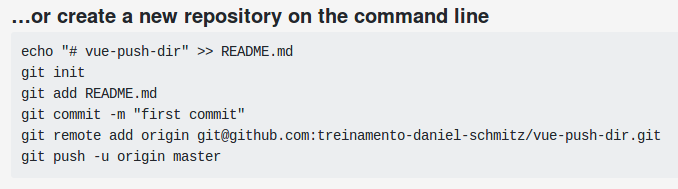
$ git init
$ git add .
$ git commit -m "first commit"
$ git remote add origin [email protected]:<seu-login>/vue-push-dir.git
$ git push -u origin master
Atenção Você pode escolher como acessar o seu repositório através de HTTPs ou SSH. Com HTTPs, o git irá lhe perguntar o login/senha da sua conta, geralmente uma única vez, e armazenar isso no seu sistema. Se for por SSH, você terá que configurar uma chave pública para o acesso.
Volte ao GitHub e verifique se os arquivos estão no repositório, algo semelhante a figura a seguir:
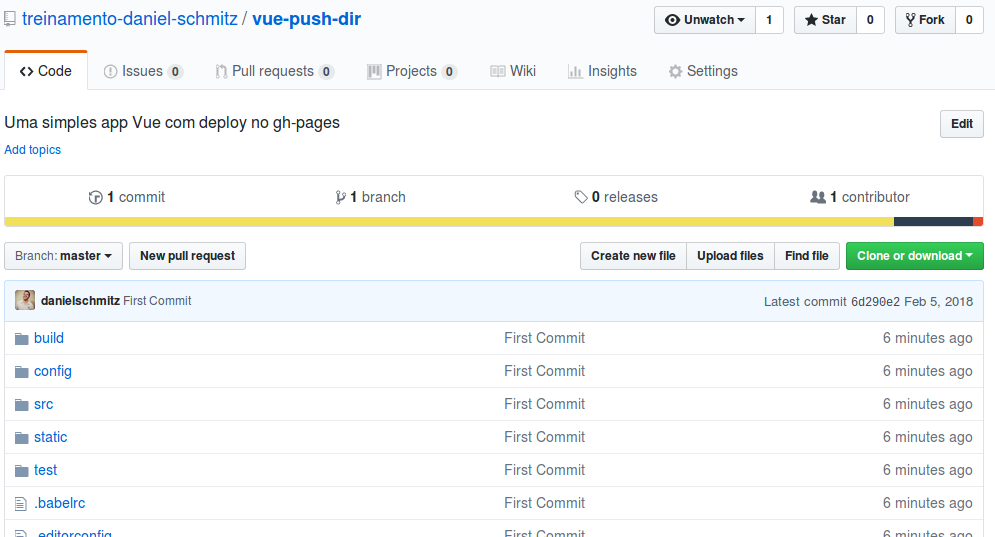
Configurando o deploy
Chegou o momento de configurar o deploy do Vue no GitHub. Para isso, iremos usar uma biblioteca chamada push-dir que pode ser facilmente instalada pelo npm, veja:
$ npm install --save-dev push-dir
Após a instalação, vamos abrir o arquivo packages.json no seu editor de textos preferido, e dar uma olhada na seção scripts. Lá temos vários scripts que podem ser criados através do npm run, dentre eles temos o build, veja:
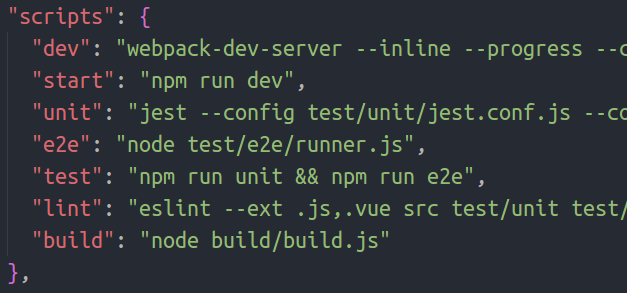
Ao executá-lo, temos uma resposta semelhante a esta:
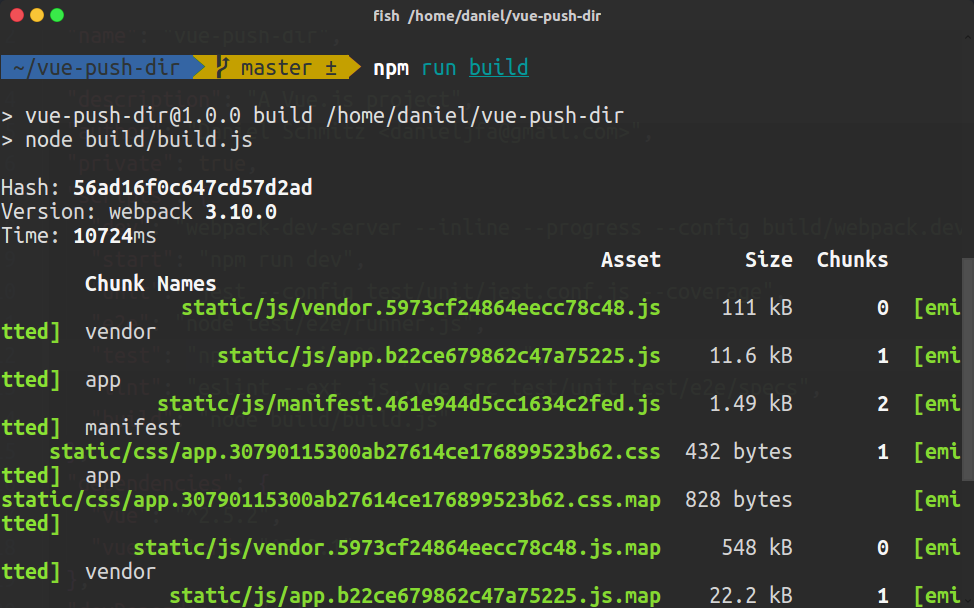
O diretório dist foi criado juntamente com os arquivos de produção, veja:
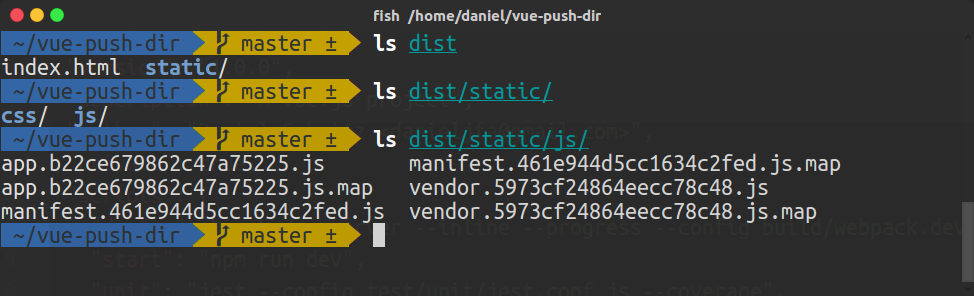
Voltando ao packages.json, vamos adicionar um novo script, chamado de deploy:
"deploy": "push-dir --dir=dist --branch=gh-pages --cleanup"
Onde:
diré o diretório de origem a ser enviadobranché o branch de destino, nao é necessário criá-lo previamentecleanupé usado para remover os arquivos temporários que push-dir criar.
Teremos a seção scripts semelhante a figura a seguir:
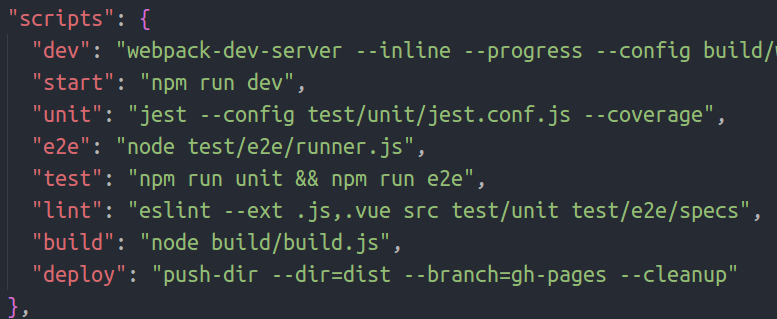
Após criar o script deploy, vamos comitar nosso progresso, veja:
$ git add .
$ git commit -m "Script de deploy"
$ git push
E, finalmente, poderemos usar o script, da seguinte forma:
$ npm run deploy
Após executar este comando, você perceberá que uma nova branch foi criada no repositório do github, que é a gh-pages. Ao acessá-la, pelo GitHub, teremos algo semelhante a figura a seguir:
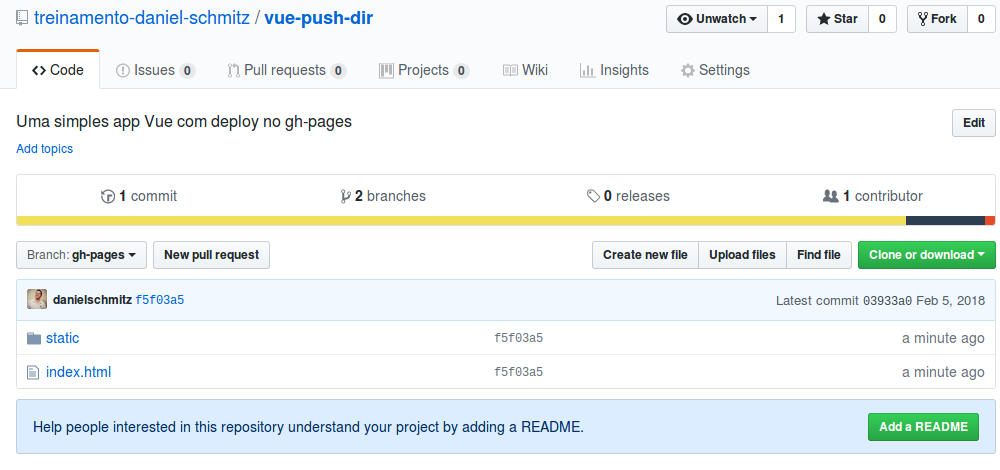
Perceba que selecionamos o Branch gh-pages e que somente o conteúdo da pasta dist está presente! Como dissemos no início deste artigo, o conteúdo do gh-pages fica visível como um webroot, então podemos acessá-lo. Para obter a URL, basta clicar no menu Settings e e encontrar o item GitHub pages
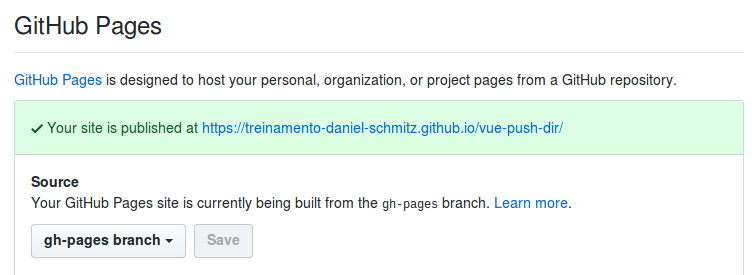
Vamos acessar este link, no seu caso, deve ser algo como:
https://<usuario>.github.io/vue-push-dir/
Na primeira vez que acessamos, encontramos uma página em branco! Ok, um erro! Voltando ao arquivo index.html do branh gh-pages, vemos o seguinte:
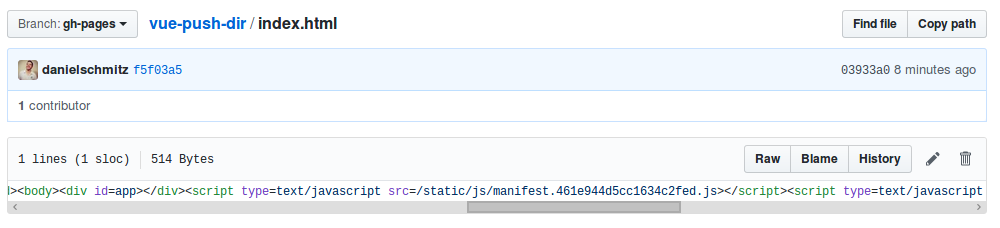
Percebeu que o arquivo javascript está sendo adicionado com o caminho /static/js/..... ? Como a url possui o diretório vue-push-dir, ou seja, https://<usuario>.github.io/vue-push-dir/, o index.html está tentando adicionar https://<usuario>.github.io/static/js/..... quando o correto seria https://<usuario>.github.io/vue-push-dir/static/js/.
Para revolver este problema, devemos dizer a ferramenta que gerou a build que existe um diretório intermediário na url, e que ele deve incluí-la. Vamos usar um pouquinho do nosso conhecimento em webpack (que é “o cara” que gera os arquivos na pasta dist), e abrir o arquivo config/index.js. Ao abrir este arquivo, localize o código na seção build, por volta da linha 53, veja:
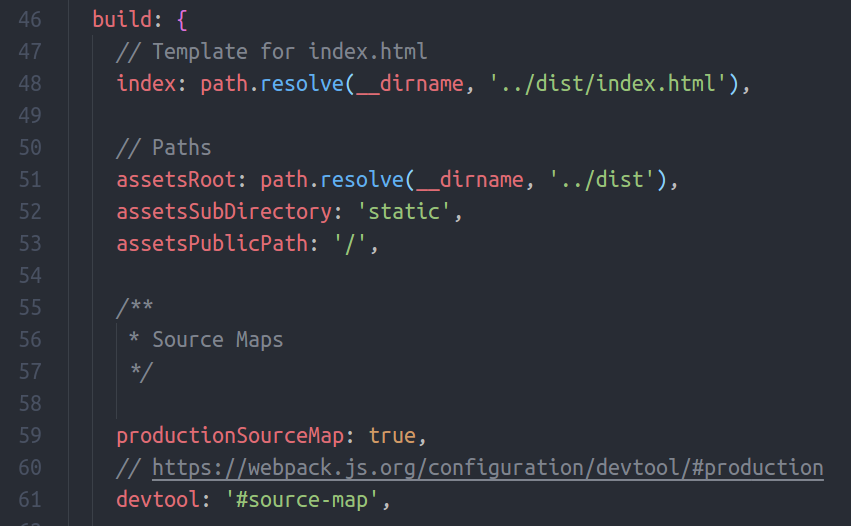
Altere a propriedade assetsPublicPath para /vue-push-dir, deixando o código desta forma:
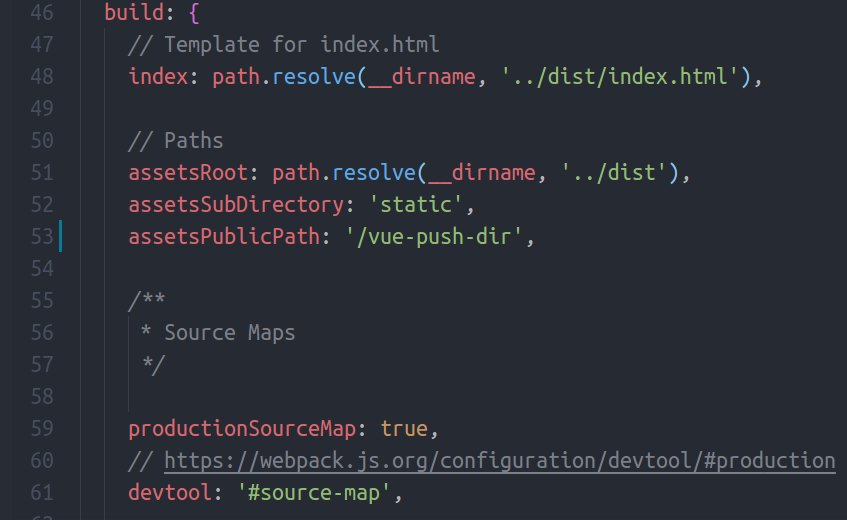
Com a nova configuração, execute novamente:
& npm run build
Comite o novo config/index.js
$ git commit -am "fix absolute path at build deploy"
$ git push
E finalmente execute:
$ npm run deploy
Novamente o push-dir entra em ação e o branch gh-pages será atualizado. Desta vez, com o caminho para a inclusão dos arquivos estará correta:
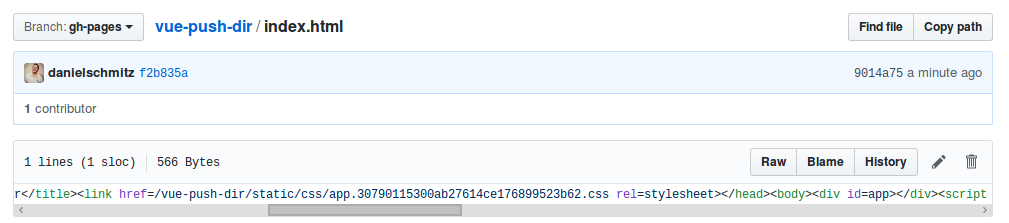
E, ao acessarmos a url do repositório, teremos a app vue funcionando:
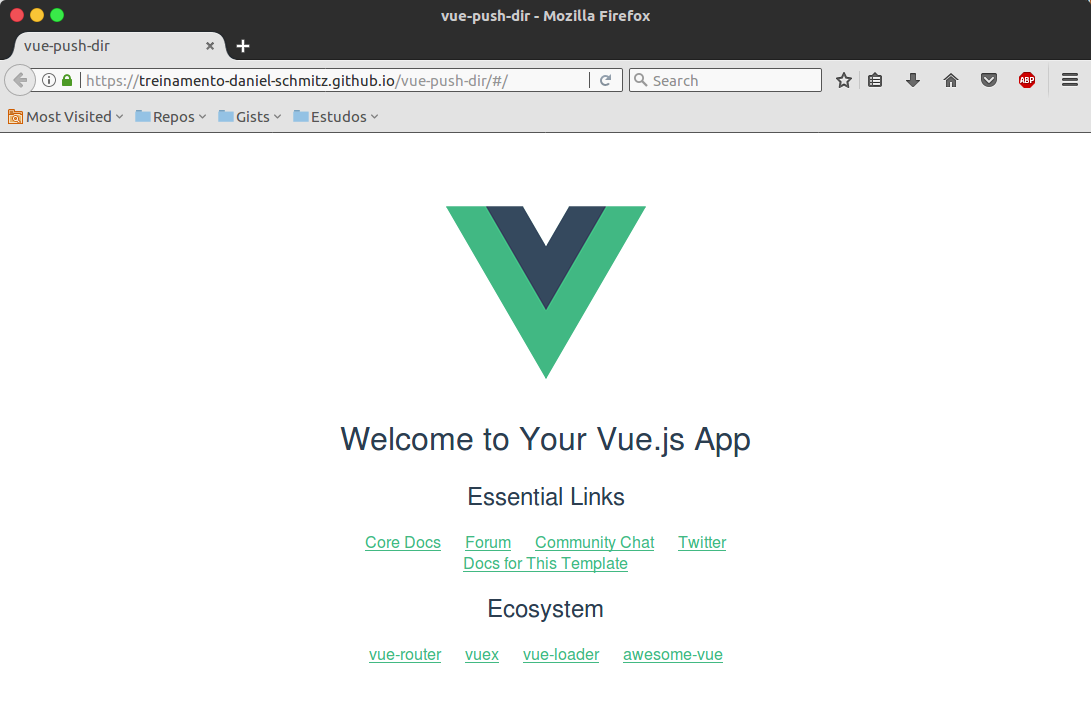
Parabéns! Você acabou de fazer um deploy de uma app Vue para o GitHub Pages!
Algumas considerações
- O
push-dirpode ser usado para qualquer tipo de projeto. Ele não tem vínculo nenhum com o Vue. Pode-se usá-lo no angular, react etc. Sua funcionalidade é levar um diretório do seu projeto a um branch específico do Github. - Você pode adicionar o comando
npm run buildantes de executar opush-dir, ficando desta forma:"deploy":"npm run build; push-dir --dist....... - Este artigo foi inspirado no artigo original Deploy Vue to GitHub pages-the easy way!, que saiu no último Vuejs Feed, que é um ótimo lugar para você conhecer as últimas novidades do Vue.
- Caso queira acessar o repo desse artigo, está aqui: https://github.com/treinamento-daniel-schmitz/vue-push-dir